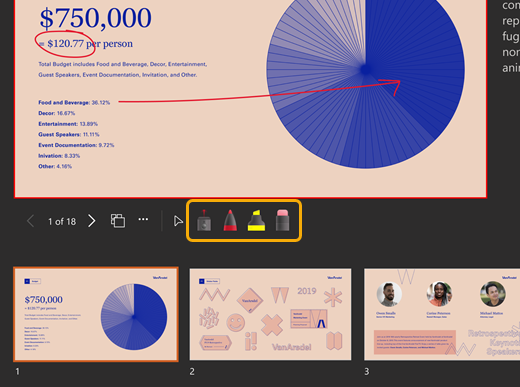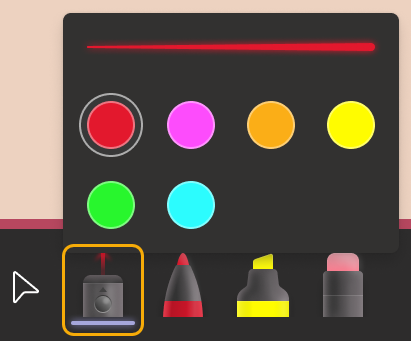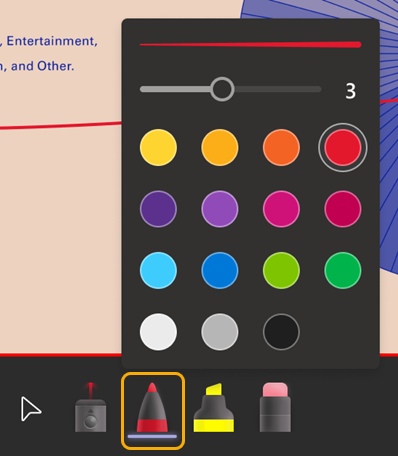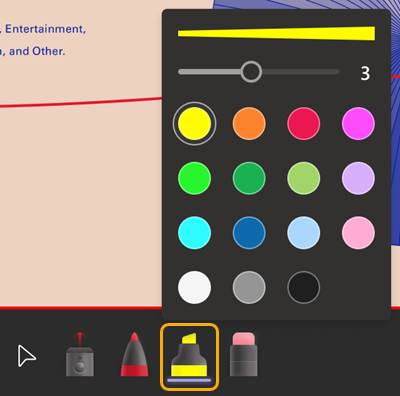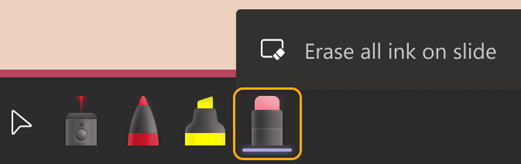Laserpoint of tekenen op PowerPoint-dia's in Microsoft Teams-vergaderingen
Wanneer u PowerPoint Live gebruikt om inhoud te delen in een Teams-vergadering, moet u uw punten benadrukken en kijkers betrekken met de kleurrijke laserpointer en tekenhulpmiddelen. Uw 'inkt' is zichtbaar voor iedereen in de vergadering.
Alleen de presentator kan de dia's aanwijzen en tekenen.
Zie PowerPoint-dia's delen om te beginnen met delen. U ziet de laserpointer en tekenhulpmiddelen onder de huidige dia.
De aandacht van de kijker richten met de laserpointer
-
Selecteer de laserpointer
Als u een korte lijn wilt maken, beweegt u de muis rond. Als u een langere lijn wilt maken, houdt u de muisknop ingedrukt terwijl u tekent.
Tip: Als u snel meerdere markeringen maakt, zijn ze allemaal tegelijk zichtbaar en verdwijnen ze vervolgens samen.
Ideeën markeren en verbinden met de tekenhulpmiddelen
Deze markeringen blijven de hele vergadering geldig.
-
Selecteer een van deze tekenhulpmiddelen en vervolgens een lijndikte en kleur.De pen
-
Houd de muisknop ingedrukt terwijl u tekent.
Uw inktmarkeringen wissen
-
Als u één markering wilt wissen, selecteert u de gum
-
Als u alle markeringen wilt wissen, selecteert u Alle inkt op dia wissen.
Tekenen stoppen
-
Selecteer de cursor